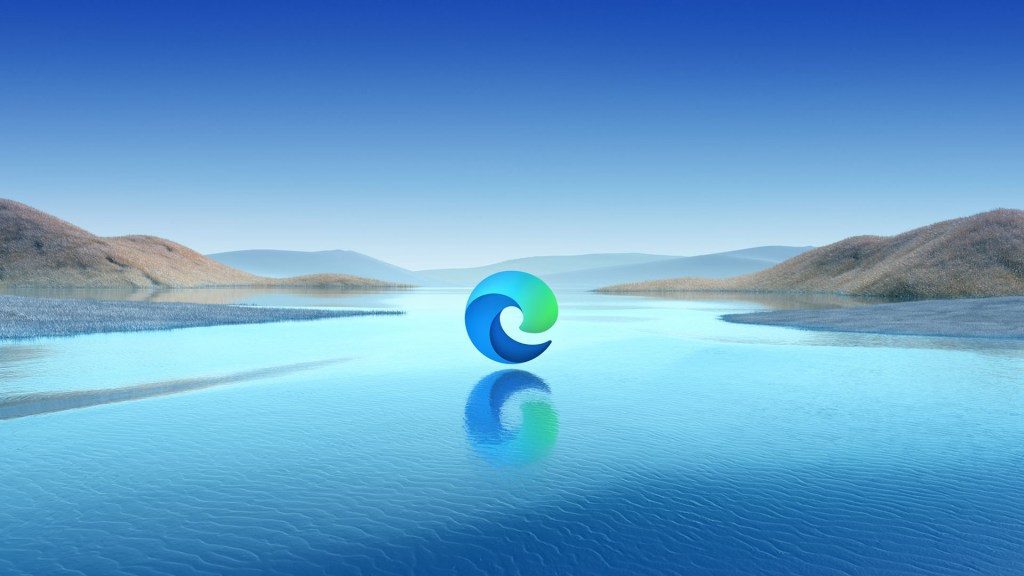
Una de las cosas que muchas personas buscan en un navegador es cómo protege su privacidad contra todos los diversos rastreadores que están ocultos en muchos de los sitios que existen. Microsoft Edge, el navegador basado en Chromium que está integrado en las versiones actuales de Windows, también tiene su parte de protecciones, incluso está agregando su propia VPN a la mezcla.
Edge incluye herramientas para bloquear tanto las cookies de origen (utilizadas para mantenerlo conectado o recordar los artículos en su carrito de compras) como las cookies de seguimiento de terceros (utilizadas para realizar un seguimiento de su actividad de navegación).
Aquí hay instrucciones sobre cómo cambiar su configuración, ver qué rastreadores están almacenados en su navegador y eliminar las cookies. También abordamos cómo Edge trata con las huellas dactilares, otro método de seguimiento que identifica a los usuarios mediante la recopilación de detalles sobre la configuración de su sistema.
-Se trata con rastreadores
Edge bloquea los rastreadores de forma predeterminada utilizando uno de los tres niveles diferentes de protección. Balanced, que está activo tras la instalación, bloquea algunos rastreadores de terceros junto con cualquier rastreador designado como «malicioso». Este modo tiene en cuenta los sitios que visita con frecuencia y el hecho de que una organización puede poseer varios sitios; reduce la prevención de seguimiento para las organizaciones con las que interactúa regularmente. Basic ofrece un control más relajado; todavía bloquea los rastreadores, pero solo aquellos que Microsoft describe como «maliciosos». También puede cambiar a Strict , que bloquea la mayoría de los rastreadores de terceros en todos los sitios.
Para cambiar su nivel de protección:
- Haga clic en los tres puntos en la esquina superior derecha de la ventana de su navegador y vaya a Configuración. Seleccione Privacidad, búsqueda y servicios en el menú de la izquierda.
- Asegúrese de que la prevención de rastreo esté activada y luego seleccione el nivel que desea.
-Ajuste su configuración de seguimiento
Si bien Edge le brinda los tres modos de seguimiento fáciles de elegir, también puede profundizar más para ver qué rastreadores están bloqueados y hacer excepciones para sitios específicos.
- En la página Privacidad, búsqueda y servicios, busque el enlace Rastreador bloqueado justo debajo de los tres modos de prevención de rastreo. Haga clic en eso para ver todos los rastreadores que Edge ha bloqueado.
- Debajo del enlace Rastreador bloqueado se encuentra el enlace Excepciones, donde puede especificar los sitios en los que desea desactivar la prevención de seguimiento.
Cuando esté en un sitio, puede ver qué tan efectiva es su prevención de seguimiento haciendo clic en el símbolo de candado en el lado izquierdo del campo de dirección superior. El cuadro desplegable le permite ver las cookies asociadas y los permisos del sitio, permitir o deshabilitar las ventanas emergentes, modificar los permisos de seguimiento para ese sitio y ver qué rastreadores se han bloqueado.